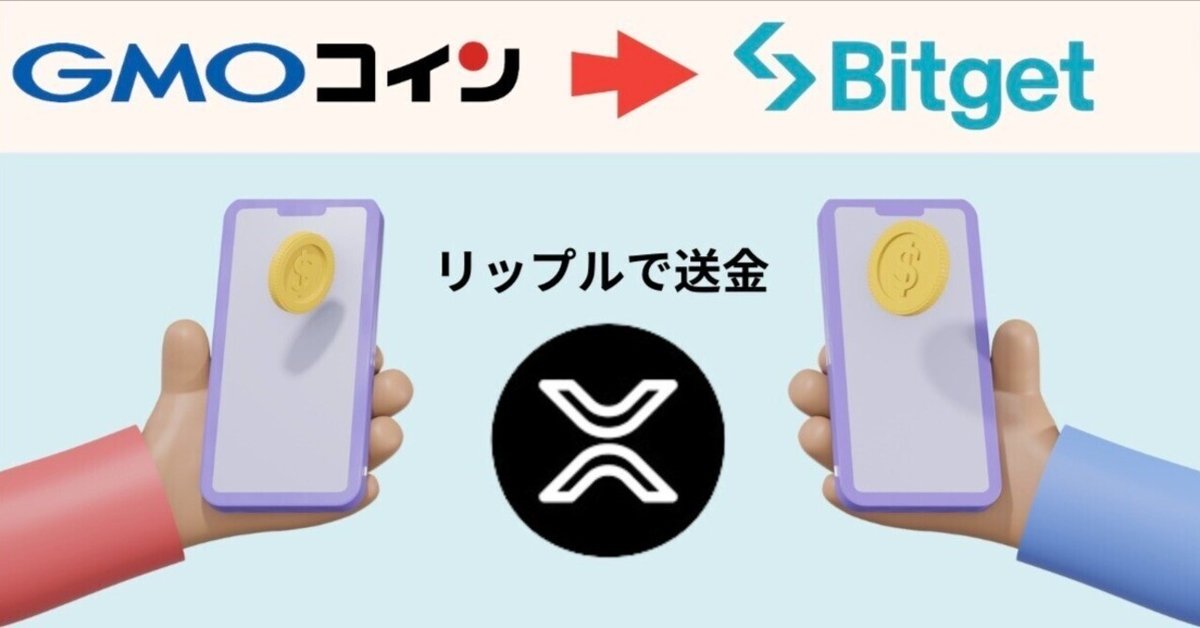
GMOコインからBitgetへ送金する方法! 送金手数料の安いリップルで解説!!
こんにちは、ふじです!
今回はGMOコインからBitgetへ送金する方法を
小学生でも分かるように解説します!
ちょっと余談…。
8年ほど前に、地元の友達の家に遊びに行った時、
「何かご飯作ってよ。」て言われてさ😅
料理とかほぼしないから、
何作ればいいんだろうと思って調べてたら
「パスタなら料理したことないやつでも作れる」
って書いてあったからパスタ作ろうと思って
いざ実践!!
結果は大失敗!
凄いことになりましたね😂
ちなみにその地元の友達からは、
「パスタ失敗するやつ初めてみた」
と言われました😅
⬇︎

それでは、本題に入っていきますね😆
今回は、GMOコインから
Bitgetへ送金する方法ということで
リップルを例に紹介していきます!
基本的に送金する時は、送金手数料の安いリップルを購入して
Bitgetへ送金することをオススメします!
最近では、
トラベルルールと言って
一部国内取引所では、他の取引所への
送金ができないといった、不便なルールが追加されましたね。

ですが、GMOコインとBitgetの間では、
トラベルルールはないので安心して送金できます♪
それでは、早速
GMOコインでリップルを購入して
Bitgetへ送金する方法をお伝えしていきます!
GMOコインとBitgetの口座開設がまだの方は、
以下の記事を参考に口座開設を済ませておいてください!
↓Bitgetの口座開設手順
↓GMOコインの口座開設手順
リップルを安く購入する方法は
以下の記事を参考にしてください♪

仮想通貨の送金は、
慎重に行わないと送金額を全て失いますので
必ず手順に沿って進めてください!
特にリップルの場合は送金時に「宛先タグ」の入力があるので注意です。
はじめての送金先には
「少額でのテスト送金→着金の確認→本送金」の流れを踏んでください。


GMOコインアプリ右下「アカウント」から
「トレーダーモードに切り替え」

GMOアプリの「預入/送付」から「XRP/リップル」を選択し、
送付タブの「新しい宛先を追加する」をタップ。

「GMOコイン以外」→「取引所・サービス指定のウォレット」→「ご本人さま」→「宛先情報の登録画面へ」

次にBitgetアプリの
「資産を追加」→「暗号資産を入金」→「XRP」に進みます。

内容を確認して「了解」をクリックし、
「入金アドレス」と「タグ」をコピーします。
自動振替先は「現物」を選択。
ネットワークはXRP(Ripple)を選択

GMOコインアプリに戻り宛先名称を入力し、
リップルアドレスと宛先タグにペーストします。

所在地は「日本以外」送付先住所は「セーシェル」を選択し、
名称は「Bitget」と記入します。
受取人氏名を入力したら「確認画面へ」をクリック。

内容を確認してチェックの上「登録する」をタップ。

届いたメールのURLをタップして
「認証を完了する」をタップ。
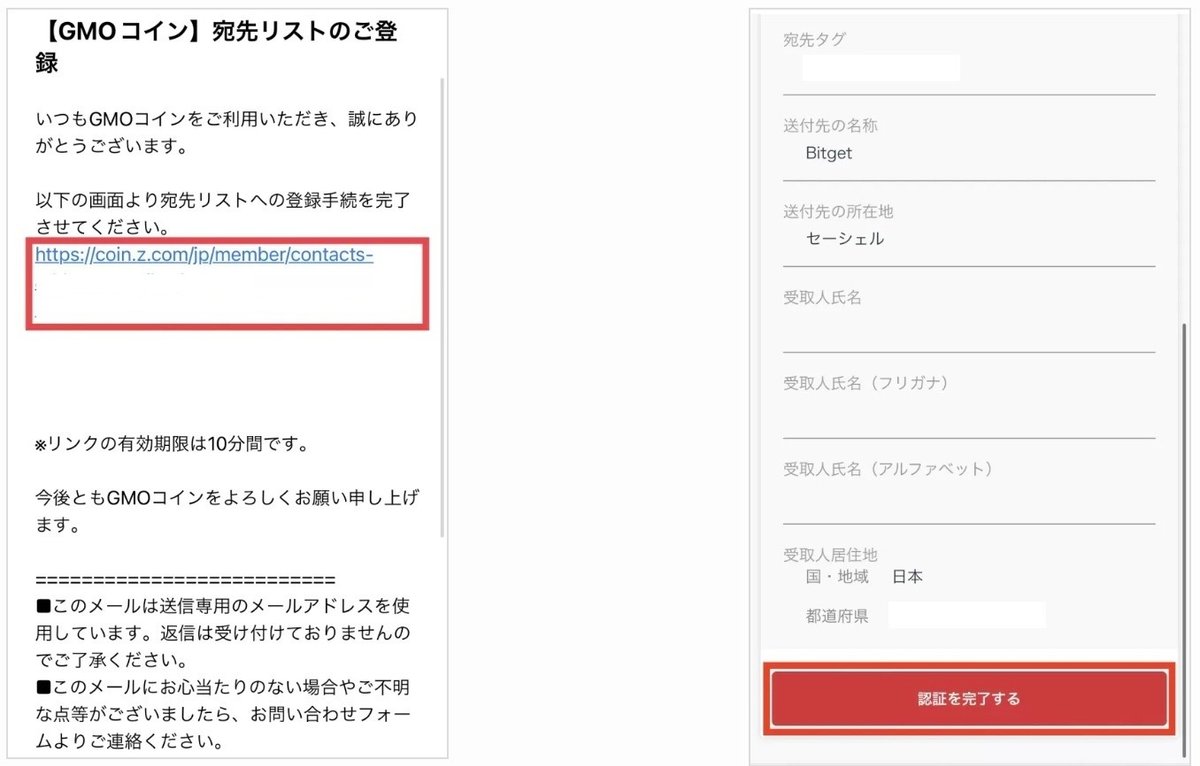
約5〜10分で宛先の審査が完了します。
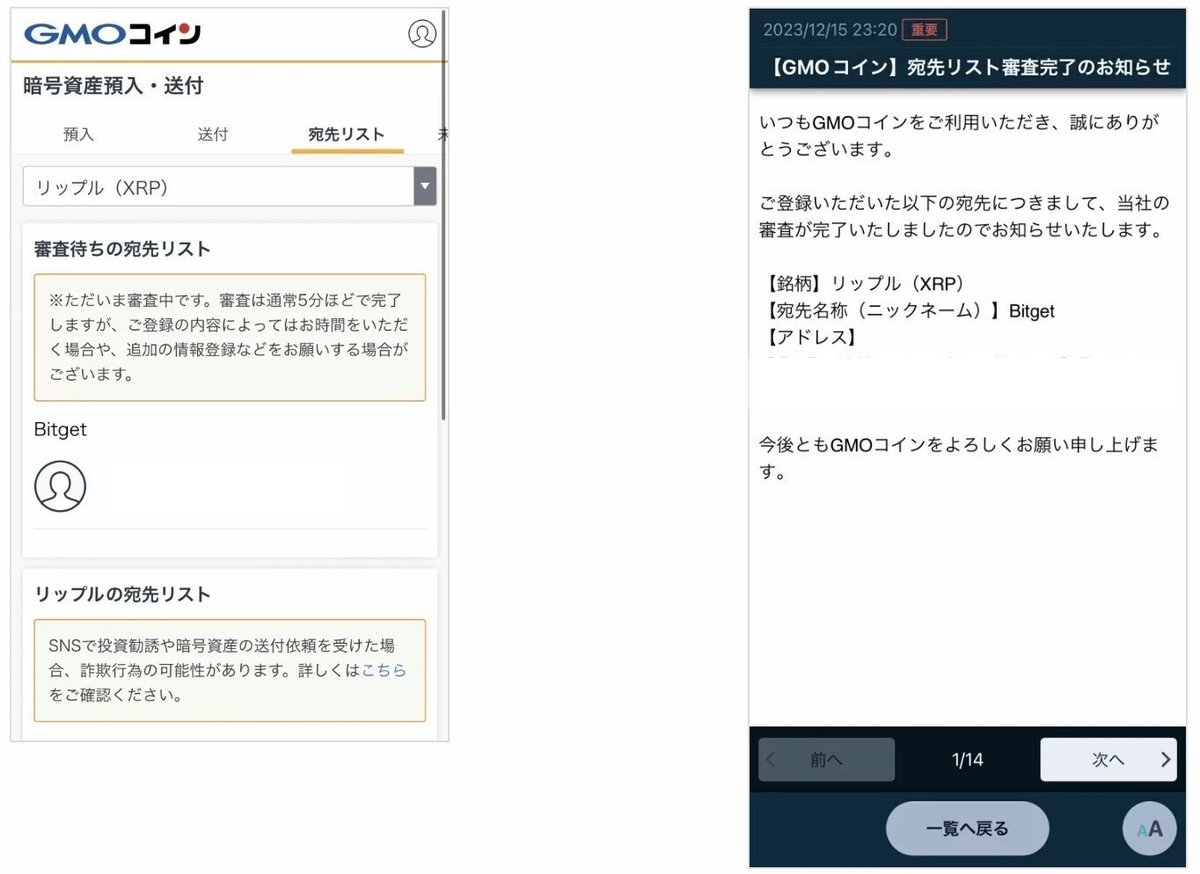
これでBitget(ビットゲット)のアドレスを登録できました!
初回送金のみこの手順が必要となります。
次回送金時、アドレスが登録されているので
これまでの手順は省けます♪
次は、正しく送金されるか少額でテストしてみましょう!
大切な資金なので、送金テストはしておくのがオススメです!

GMOアプリの「預入/送付」からXRP/リップルを選択します。

Bitgetを選択して「次へ」をタップ。

送金したいXRP/リップルの数量、送付目的、2段階認証のコードを入力して「確認画面へ」をタップ。
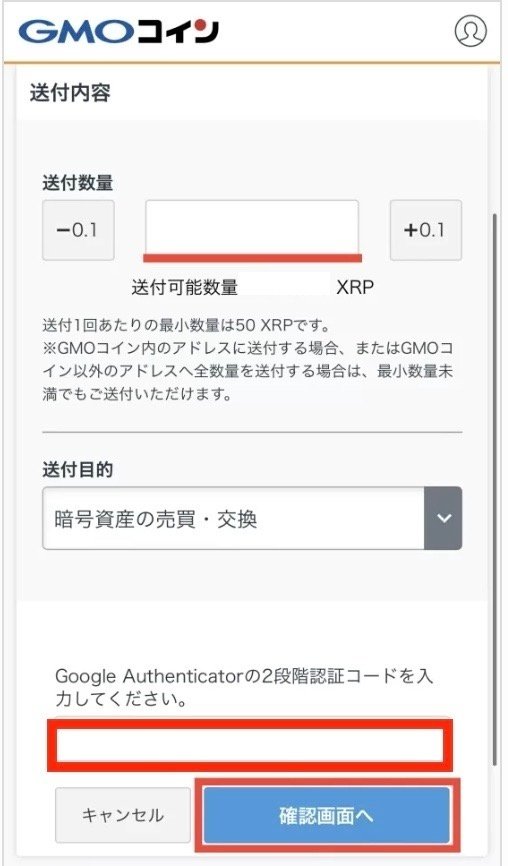
内容を確認してチェックを入れて
「実行」をタップすると送付申請が完了します。

Bitgetアプリを確認し、
XRP残高が増えれば送金完了です。
ネットワークの混雑がなければ基本は数分で送金完了します。
(初回入金の場合は多少時間がかかるかもです。)

テスト送金分がBitgetへ着金したら、
同じ手順で本送金(送金したいリップルの数量)を行いましょう!
これでGMOコインからBitgetにXRPの送金は完了です。
もし送金方法で分からないことがありましたら、
気軽にふじ公式LINEへご相談ください♪
